Yahoo Mail a-t-il une limite de stockage ?
Depuis fin juillet 2025, Yahoo Mail a considérablement réduit son espace de stockage gratuit, passant de 1 téraoctet (To) à seulement 20 gigaoctets (Go) pour tous les comptes gratuits dans le monde — soit une réduction de 98 %. Les utilisateurs de Yahoo Mail Plus ont également vu leur stockage passer de 5 To à 200 Go.
Une fois la limite atteinte, vous conservez l’accès à votre boîte de réception, mais vous ne pourrez plus envoyer ni recevoir de nouveaux messages tant que vous n’aurez pas supprimé d’anciens emails ou mis à niveau votre offre.
La manière la plus rapide de libérer de l’espace dans Yahoo est d’utiliser Clean Email, qui peut trier instantanément vos messages par taille ou ancienneté, supprimer en masse les emails volumineux ou obsolètes, et éliminer des catégories entières comme les newsletters ou le courrier indésirable en quelques clics. → Essayez-le gratuitement
Yahoo propose désormais les options payantes suivantes :
- 100 Go pour 1,99 $/mois
- 1 To pour 9,99 $/mois
- Yahoo Mail Plus avec 200 Go et une expérience sans publicité pour 5 $/mois
Comment vérifier votre limite de stockage Yahoo Mail
Maintenant que vous connaissez l’espace qui vous est attribué, il est temps de voir combien vous en utilisez.
📌 Vous devez consulter votre limite et votre utilisation sur le site web depuis un navigateur sur ordinateur. Il n’existe actuellement aucune option pour vérifier la limite de stockage Yahoo Mail dans l’application mobile ni via un navigateur mobile.
- Rendez-vous sur Yahoo Mail sur le web et connectez-vous.
- Dans le menu de gauche, cliquez sur Stockage.
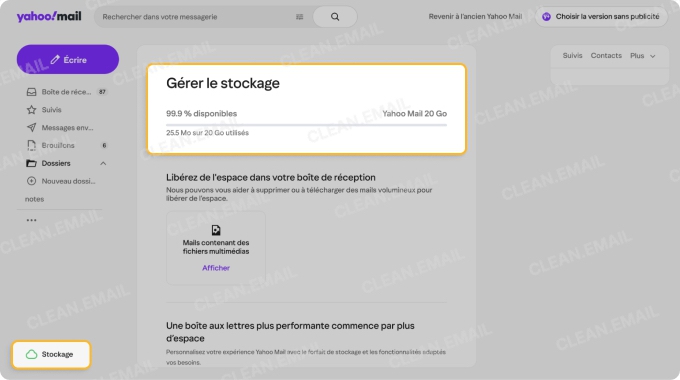
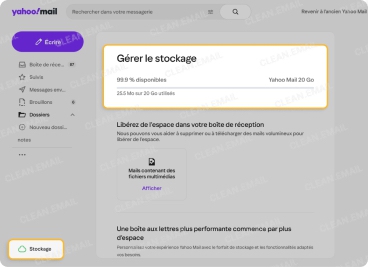
La section Gérer le stockage affiche l’espace utilisé sur 20 Go et propose des options pour libérer de la place.
Gérez efficacement l’espace de votre boîte Yahoo avec Clean Email
Avec la nouvelle limite gratuite de 20 Go de Yahoo, rester en dessous du seuil est essentiel pour garder votre compte actif.
Clean Email aide les utilisateurs Yahoo à libérer rapidement de l’espace en triant les messages par taille ou ancienneté, en supprimant en masse les emails volumineux ou anciens, et en éliminant les newsletters ou les spams en quelques clics — sans avoir besoin de passer à une formule payante.
L’application est disponible sur le web, sur ordinateur (Mac), ainsi que sur Android et iOS.
Suggestions de nettoyage
Recevez des recommandations pour gérer des groupes de messages en fonction de vos actions précédentes. Vous verrez des suggestions pour supprimer, marquer ou archiver vos emails Yahoo — le tout en une seule fois et au même endroit !
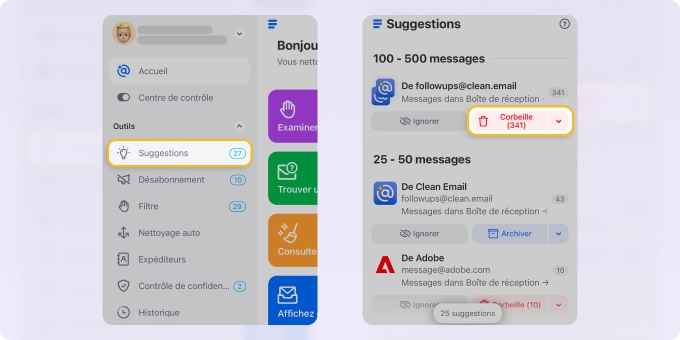
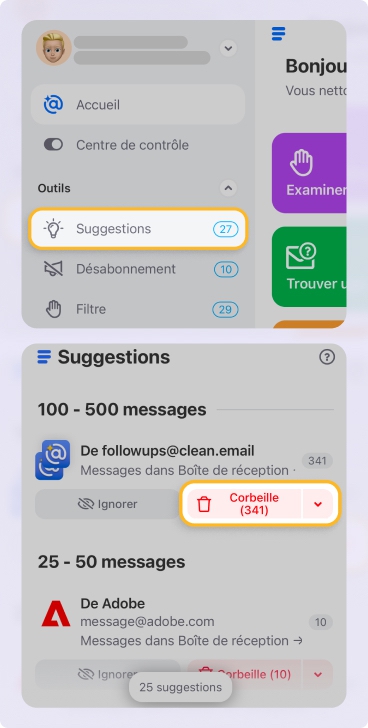
Suppression d’emails en masse
Supprimez instantanément des centaines, voire des milliers d’emails. Vous pouvez regrouper et trier votre boîte de réception par expéditeur, taille ou autres critères, ce qui est particulièrement pratique pour les messages volumineux qui occupent un espace précieux.
Désabonnement
Désinscrivez-vous de plusieurs abonnements en une seule fois au lieu de le faire un par un. Bien que la fonction de désabonnement de Yahoo soit correcte pour un email à la fois, avec Unsubscriber, vous pouvez vous désabonner de plusieurs expéditeurs d’un coup.
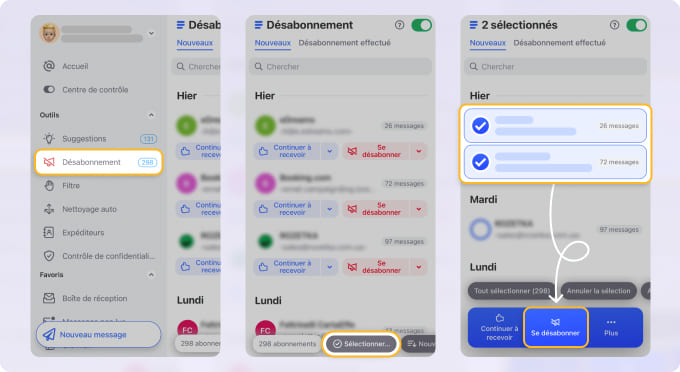
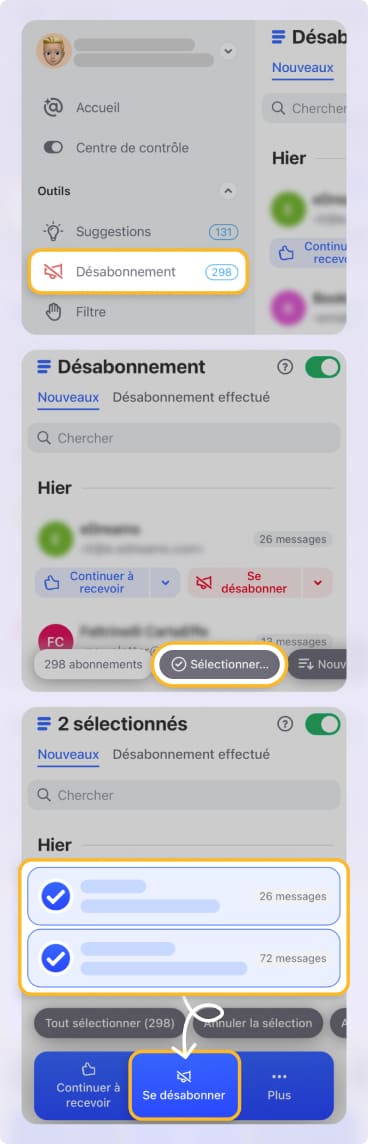
En bonus, vous pouvez mettre des abonnements en pause et vous y réabonner à tout moment.
Auto Clean
Créez des règles automatiques pour gérer les messages entrants selon vos propres conditions. L’outil Auto Clean offre de nombreuses options pour personnaliser vos règles et répondre à vos besoins de gestion de boîte de réception, aussi bien sur ordinateur que sur mobile.
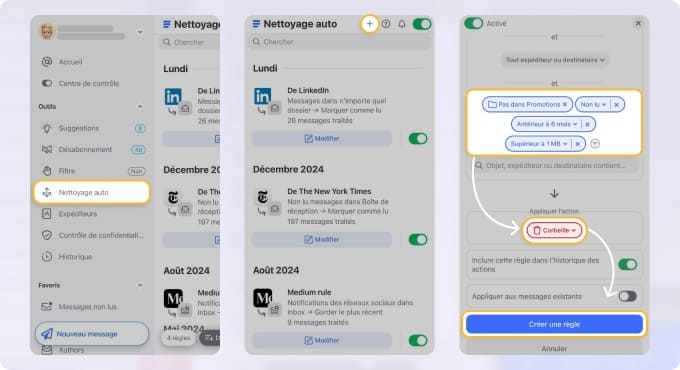
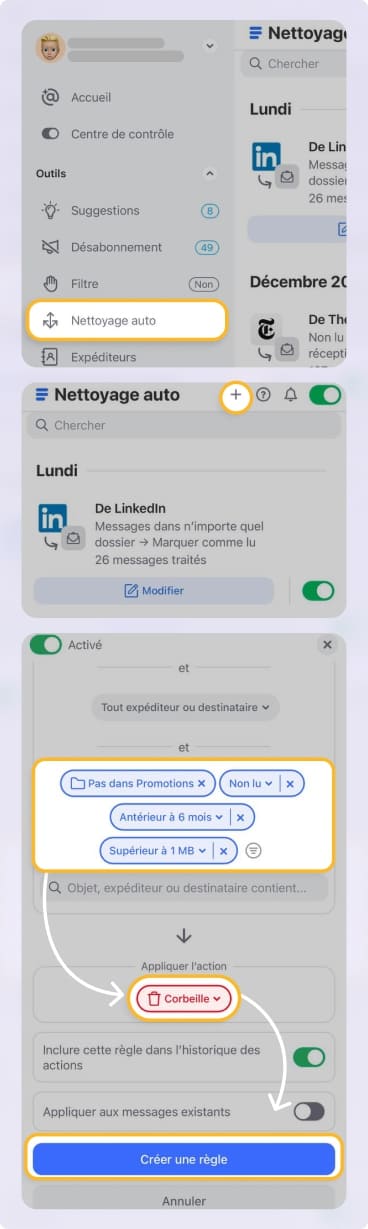
Dossiers intelligents
Gérez de grands volumes de messages similaires grâce aux Dossiers intelligents. Ces dossiers filtrent automatiquement les emails liés aux notifications sociales, messages automatisés, voyages, livraisons de repas et plus encore. Vous pouvez ensuite simplement ouvrir le dossier pour voir et traiter tous ces emails d’un coup.
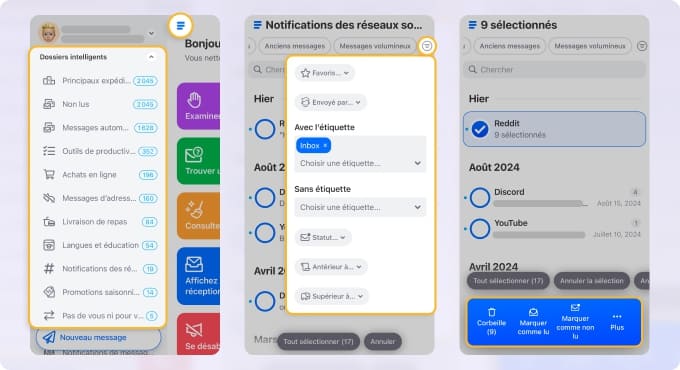
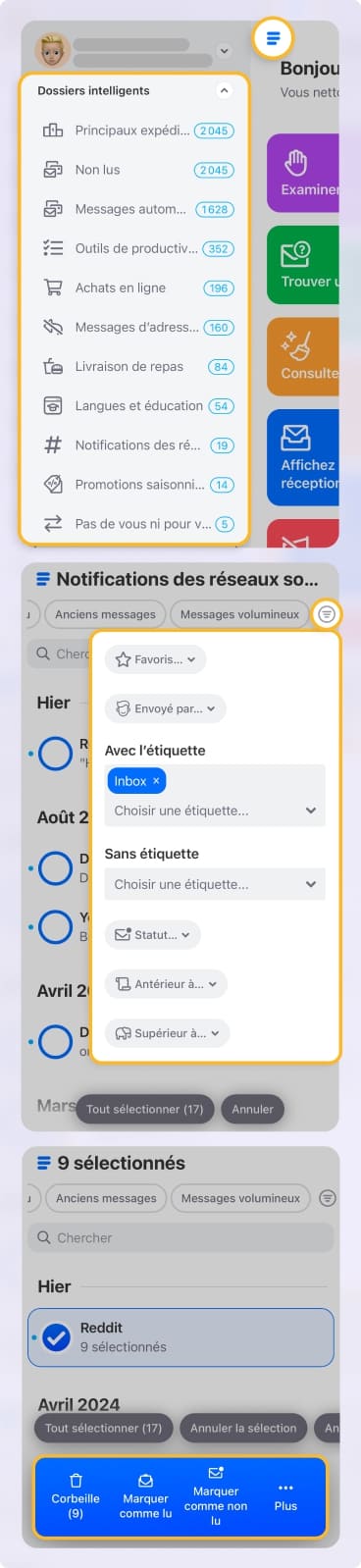
Consommation de stockage de l’application Yahoo Mail sur iOS et Android
Vous vous demandez si l’application Yahoo Mail utilise trop de stockage sur votre iPhone ou votre téléphone Android ? L’espace de stockage de votre boîte de réception ne se limite pas aux messages, surtout lorsque vous gérez vos emails depuis un appareil mobile.
Entre l’application elle-même, les fichiers de données nécessaires et le cache, voici comment vérifier la taille occupée par Yahoo Mail sur votre appareil mobile.
Vérifier la taille de l’app sur iOS
- Ouvrez Réglages et choisissez Général.
- Sélectionnez Stockage de l’iPhone.
- Choisissez Yahoo Mail.
- Vous verrez ensuite la taille de l’application ainsi que celle des Documents et données associés.
📌 Vous pouvez trier par Nom, Taille ou Dernière utilisation, et il se peut que vous deviez toucher Tout afficher en bas de la liste pour voir l’application.
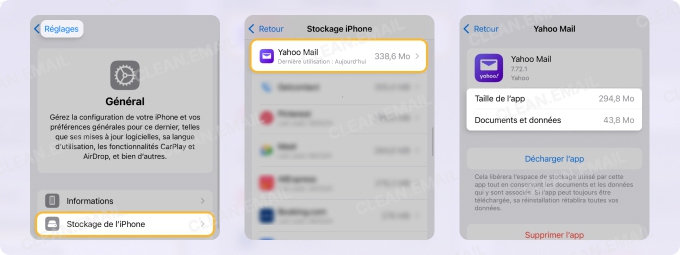
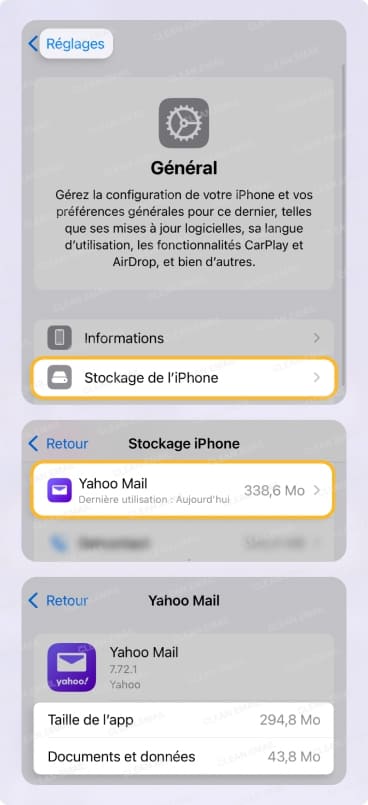
Vérifier la taille de l’app sur Android
- Ouvrez les Paramètres et choisissez Applications.
- Sélectionnez Toutes les applications ou Voir toutes les X applications.
- Choisissez Yahoo Mail puis Stockage et cache.
- Vous verrez alors la taille de l’application, ainsi que l’espace utilisé par les Données utilisateur et le Cache, avec le Total indiqué en bas.
Conclusion
Comme vous pouvez le constater, l’espace de stockage gratuit de Yahoo Mail se rapproche désormais de celui de ses concurrents, avec 20 Go contre 15 Go pour Gmail et 15 Go pour Outlook. Avec cette limite réduite, garder votre boîte de réception organisée est plus important que jamais pour éviter d’atteindre le plafond et de perdre la possibilité d’envoyer ou de recevoir des emails.
Pour rester efficacement en dessous de votre limite de stockage, tournez-vous vers Clean Email. L’outil permet de trier rapidement vos emails par taille ou ancienneté, de supprimer en masse les messages volumineux ou obsolètes, et de vous désabonner d’expéditeurs indésirables en quelques secondes.
Clean Email fonctionne sur tous vos appareils, garantit une sécurité et une confidentialité optimales, et propose des options abordables adaptées à tous les budgets.


